- Parte 1: Você pode restaurar arquivos excluídos do disco rígido externo?
- Parte 2: Como recuperar arquivos excluídos do disco rígido externo com o FoneLab Data Retriever
- Parte 3: Como recuperar arquivos excluídos do disco rígido externo por meio da linha de comando do Windows e CHKDSK
- Parte 4: Como recuperar arquivos excluídos do disco rígido externo por meio do Verificador de arquivos do sistema do Windows
- Parte 5: Como recuperar arquivos excluídos do disco rígido externo de arquivos de backup
- Parte 6: Perguntas frequentes sobre restaurar arquivos excluídos do disco rígido externo
Recupere os dados perdidos / apagados do computador, disco rígido, unidade flash, cartão de memória, câmera digital e muito mais.
Recuperar arquivos excluídos do disco rígido externo: as 5 principais soluções [2023]
 atualizado por Lisa Ou / 28 de dezembro de 2021 09:30
atualizado por Lisa Ou / 28 de dezembro de 2021 09:30Ter um disco rígido externo é uma coisa boa. Ele permite que você tenha mais espaço de armazenamento para manter seus dados. Mas, há momentos em que não podemos evitar cometer erros acidentalmente. Quando você acidentalmente exclui arquivos de seu disco rígido externo, isso pode causar um problema para você. Não apenas isso, quando seus dados desaparecerem, isso realmente o preocupará. Mas não se preocupe. Se você quiser recuperá-los, você pode fazê-lo. Se você continuar lendo esta postagem, poderá ver um ajuste perfeito para sua necessidade de restaurar arquivos excluídos da unidade externa.
FoneLab Data Retriever - recupere os dados perdidos / apagados do computador, disco rígido, pen drive, cartão de memória, câmera digital e muito mais.
- Recupere fotos, vídeos, documentos e mais dados com facilidade.
- Visualizar dados antes da recuperação.
![Recuperar arquivos excluídos do disco rígido externo: as 5 principais soluções [2023]](https://www.fonelab.com/images/data-retriever/deleted-hard-drive-data-recovery.jpg)

Lista de guias
- Parte 1: Você pode restaurar arquivos excluídos do disco rígido externo?
- Parte 2: Como recuperar arquivos excluídos do disco rígido externo com o FoneLab Data Retriever
- Parte 3: Como recuperar arquivos excluídos do disco rígido externo por meio da linha de comando do Windows e CHKDSK
- Parte 4: Como recuperar arquivos excluídos do disco rígido externo por meio do Verificador de arquivos do sistema do Windows
- Parte 5: Como recuperar arquivos excluídos do disco rígido externo de arquivos de backup
- Parte 6: Perguntas frequentes sobre restaurar arquivos excluídos do disco rígido externo
1. Você pode restaurar arquivos excluídos do disco rígido externo?
Talvez você esteja se perguntando se pode recuperar arquivos excluídos do disco rígido externo? Para responder a esta pergunta, você pode fazer isso com certeza. Excluir ou perder acidentalmente seus arquivos de um disco rígido externo costuma acontecer hoje em dia. Portanto, você não precisa se preocupar porque existe uma solução para esse tipo de problema. Na verdade, existem inúmeras maneiras de restaurar seus arquivos sempre que eles forem excluídos ou perdidos, seja no telefone, arquivos de backup, até mesmo no disco rígido externo e muito mais. Recuperar esses arquivos é mais fácil hoje.
Se você está procurando maneiras de restaurar arquivos excluídos de um disco rígido externo, descubra essas soluções excelentes enquanto lê este post e as partes seguintes.
2. Recupere dados excluídos do disco rígido com o prompt de comando
Uma maneira de recuperar arquivos excluídos de uma unidade externa é usar uma linha de comando do Windows. Também é conhecido como CMD ou CMD.exe. É uma ação específica atribuída a um programa para concluir uma tarefa. Dependendo do sistema operacional, geralmente se refere a uma única palavra ou frase que informa ao computador o que executar por meio de uma interface de linha de comando ou shell. Abaixo está o guia para aprender como usá-lo para recuperar arquivos excluídos.
Etapas sobre como recuperar arquivos excluídos do disco rígido externo por meio da linha de comando do Windows e CHKDSK:
Passo 1Primeiro, pressione Teclas Windows+R ao mesmo tempo. E, na caixa de diálogo, digite CMD.
Passo 2A seguir, quando o Prompt de comando aparece, em sua janela, digite chkdsk[letra da unidade]/f, então aperte Entrar. Em seguida, aguarde a conclusão do comando.
Passo 3Depois disso, insira o letra de unidade novamente e pressione Entrar.
Passo 4Então, digite attrib -h -r -s / s / d *. *. Finalmente, deixe o comando ser concluído.
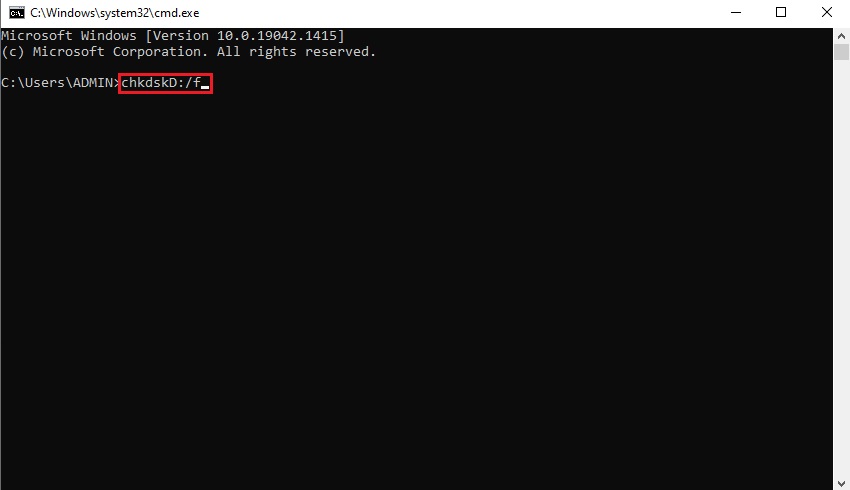
E é isso! Quando o comando terminar, todos os seus arquivos serão recuperados em seu computador. Depois, basta copiá-los e colá-los no disco rígido externo ao qual você se conectará ao computador. Na próxima parte da postagem, também temos o Verificador de Arquivos do Sistema do Windows que também pode ajudá-lo.
FoneLab Data Retriever - recupere os dados perdidos / apagados do computador, disco rígido, pen drive, cartão de memória, câmera digital e muito mais.
- Recupere fotos, vídeos, documentos e mais dados com facilidade.
- Visualizar dados antes da recuperação.
3. Como recuperar arquivos excluídos do disco rígido externo por meio da linha de comando do Windows e CHKDSK
SFC ou também conhecido como Windows System File Checker, é uma ferramenta que vem como padrão com todas as versões modernas do Windows. Você pode usar este programa para corrigir arquivos de sistema corrompidos no Windows. O Verificador de arquivos do sistema pode ser executado com privilégios de administrador no Windows e na mídia de recuperação do Windows. Portanto, esta ferramenta é outra maneira de restaurar seus arquivos excluídos de seu disco externo. Descubra como você pode fazer isso seguindo as instruções abaixo.
Etapas sobre como recuperar arquivos excluídos de uma unidade externa por meio do arquivo de sistema do Windows:
Passo 1Em primeiro lugar, pressione o botão Windows + X combinação de teclas de atalho. E, no menu suspenso, selecione Prompt de Comando (Admin) or Windows PowerShell (Admin).
Passo 2Quando o Controle de Conta de Usuário prompt for exibido, selecione Sim.
Passo 3Em seguida, uma vez que o cursor piscando aparecer, digite SFC / scannow. Então, pressione o Entrar chave.
Passo 4Finalmente, Verificador de ficheiros de sistema estará verificando a integridade dos arquivos do sistema Windows.
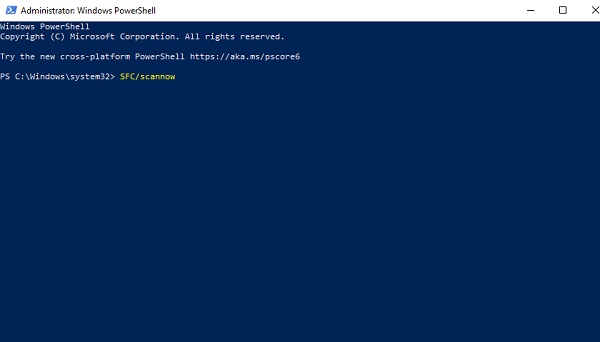
E é assim que você pode restaurar arquivos usando o Verificador de arquivos do sistema do Windows. Se as duas partes deste post parecerem complicadas ou complexas para você, você pode tentar nosso FoneLab Data Retriever ferramenta. É um programa fácil de usar e abrangente. Aprenda este programa na próxima parte deste post.
4. Como recuperar arquivos excluídos do disco rígido externo por meio do Verificador de arquivos do sistema do Windows
Uma das melhores alternativas que você pode usar para restaurar ou recuperar seus arquivos excluídos de uma unidade externa é FoneLab Data Retriever. A ferramenta é uma ferramenta segura, conveniente e poderosa. É uma ferramenta que pode recuperar dados apagados ou perdidos do computador, disco rígido, unidade flash, câmera digital, cartão de memória e muito mais. Tudo o que você precisa, especialmente se estiver se recuperando, está aqui. Não apenas isso, ele também pode ser recuperado se você tiver motivos como erro humano, falha no disco rígido e assim por diante. Você quer agora aprender como restaurar seus arquivos perdidos e excluídos da unidade externa? Siga os passos abaixo.
FoneLab Data Retriever - recupere os dados perdidos / apagados do computador, disco rígido, pen drive, cartão de memória, câmera digital e muito mais.
- Recupere fotos, vídeos, documentos e mais dados com facilidade.
- Visualizar dados antes da recuperação.
Etapas sobre como recuperar arquivos excluídos do disco rígido externo com o FoneLab Data Retriever:
Passo 1Em primeiro lugar, acesse o site oficial do FoneLab Data Retriever para fazer o download e instalá-lo em seu computador. E será iniciado automaticamente.

Passo 2Em seguida, conecte seu disco rígido externo primeiro ao seu computador. Em seguida, na interface principal, clique no disco rígido externo. Em seguida, clique no Verifique todos os tipos de arquivo, ou você pode selecionar um tipo de arquivo específico que deseja recuperar clicando na caixa ao lado dele. E clique no Escanear botão. Em seguida, o processo de digitalização será iniciado.
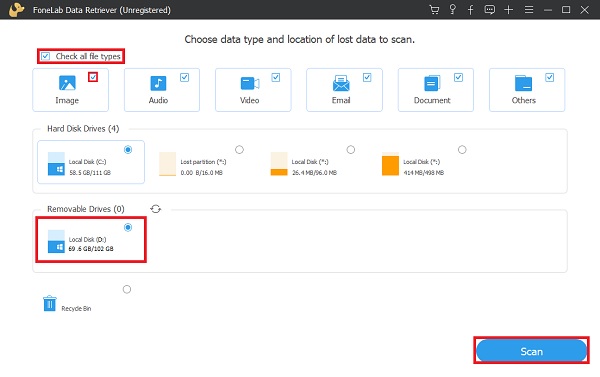
Passo 3Se os arquivos que você deseja recuperar não estiverem lá, clique no botão Varredura profunda. Após o processo de digitalização, escolha as imagens, documentos, vídeos ou o que você deseja recuperar marcando a caixa ao lado do nome do arquivo.

Passo 4Finalmente, clique no botão Recuperar botão depois de escolher os dados que você deseja recuperar. E é isso!

É assim que você pode restaurar seus arquivos perdidos ou excluídos de seu disco rígido externo sem muito trabalho por causa da ferramenta FoneLab Data Retriever. Agora você pode ver seus arquivos novamente. Observe que eles serão recuperados e colocados no computador, não diretamente no disco rígido externo, mas você pode simplesmente movê-los de qualquer maneira. Na próxima parte, outro método será discutido.
5. Como recuperar arquivos excluídos do disco rígido externo de arquivos de backup
Você sabia que o Google tem um recurso desenvolvido recentemente? Esse é o Google Drive. É onde você pode armazenar e sincronizar seus arquivos. Na verdade, você pode acessar todos os seus arquivos aqui em qualquer dispositivo. Agora, se você usou o Google Drive para fazer backup e sincronizar seus arquivos importantes, é possível restaurá-los em seu computador. Mas se você não fez isso, este método não funcionará para você. No entanto, aqui estão as etapas para recuperar seus arquivos do Google Drive.
Etapas sobre como recuperar arquivos excluídos do Google Drive:
Passo 1Primeiro, no navegador, digite Google Drive. Em seguida, entre em sua conta, na qual você fez backup de seus arquivos de sua unidade externa.
Passo 2Em seguida, pesquise em sua unidade os arquivos que deseja restaurar. Em seguida, clique com o botão direito do mouse e selecione o Baixar no menu suspenso. E é isso!
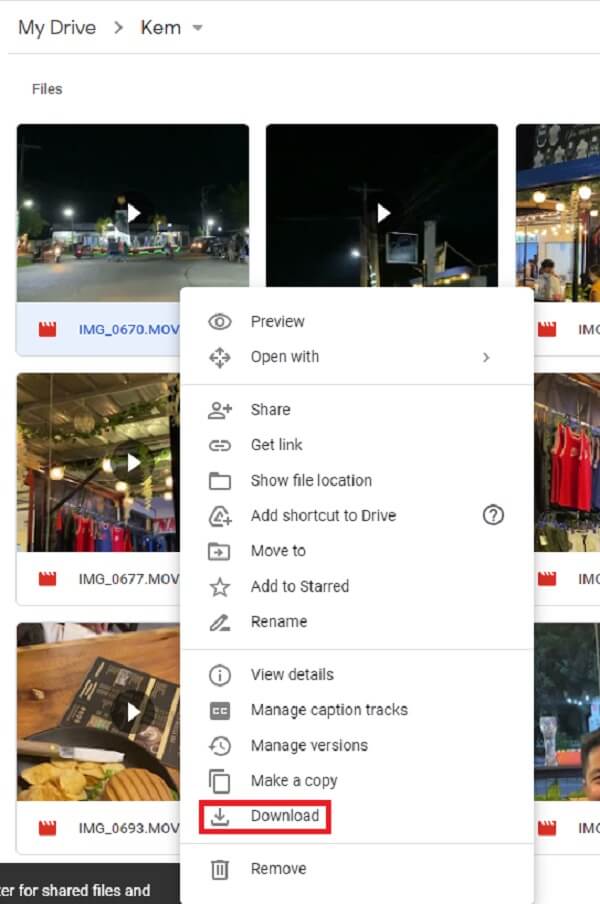
Desta vez, se você excluiu ou removeu os arquivos do próprio Google Drive, ainda pode recuperá-los da pasta Lixeira. Você quer saber como? Siga os passos abaixo.
Etapas sobre como recuperar arquivos excluídos da pasta de lixo do Google Drive:
Passo 1Em primeiro lugar, em seu navegador, pesquise por Google Drive.
Passo 2Em seguida, você verá a pasta Lixo na coluna do canto esquerdo de sua página principal.
Passo 3Em seguida, encontre o arquivo que deseja recuperar. Em seguida, clique com o botão direito do mouse, finalmente, clique no Restaurar.
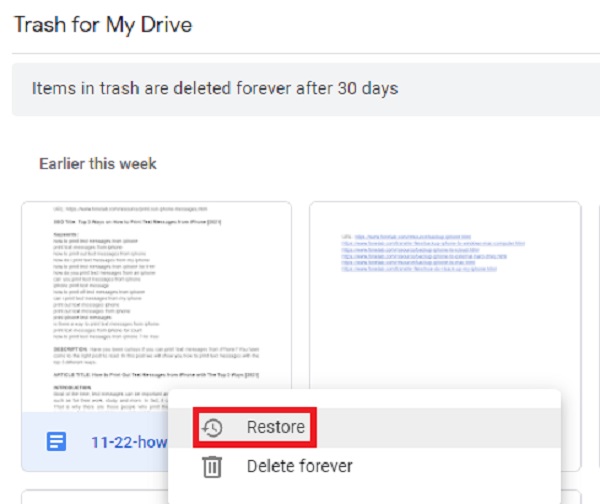
É isso! Agora você recuperou os arquivos excluídos dos quais fez upload ou fez backup de seu disco rígido externo para o Google Drive. Observe que isso só é possível ou funcionará para você se você tiver sincronizado e armazenado seus arquivos nele.
6. Perguntas frequentes sobre restaurar arquivos excluídos do disco rígido externo
1. Um disco rígido externo tem uma lixeira onde você pode recuperar arquivos?
Uma pasta de lixeira também está disponível em discos rígidos externos. Esta pasta pode incluir os arquivos que você excluiu desta unidade. Você pode excluir dados da pasta da lixeira em discos rígidos externos.
2. É possível restaurar dados de um disco rígido externo que parou de funcionar?
sim. Os dados podem ser recuperados de um disco rígido externo danificado. No entanto, se o seu disco rígido externo ou USB estiver morto devido a danos físicos, você não poderá recuperar arquivos usando um programa de recuperação de dados. Contanto que seu computador possa detectar seu disco rígido externo, você pode contar com a ferramenta de recuperação de disco rígido externo mencionada acima ou com o FoneLab Data Retriever para recuperar os arquivos excluídos ou perdidos.
FoneLab Data Retriever - recupere os dados perdidos / apagados do computador, disco rígido, pen drive, cartão de memória, câmera digital e muito mais.
- Recupere fotos, vídeos, documentos e mais dados com facilidade.
- Visualizar dados antes da recuperação.
Para finalizar, estas são as 5 principais soluções sobre como restaurar arquivos excluídos de uma unidade externa. Na verdade, essas são apenas algumas das maneiras. Ainda assim, nós os escolhemos porque eles estão entre os métodos excelentes. Porém, existe essa ferramenta que se destaca entre essas abordagens, é a FoneLab Data Retriever. É a ferramenta que lhe trará muitos benefícios em tudo o que você precisa quando se trata de recuperação de dados de diferentes dispositivos. Além disso, dando a você a melhor experiência por seu desempenho excepcional. No entanto, ainda é sua a decisão sobre as formas a serem executadas.
